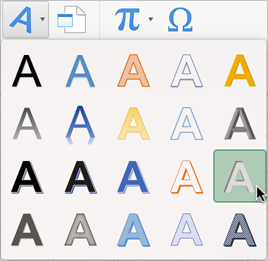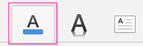Sie können dem Ausdruck einer Excel-Tabelle ein Wasserzeichen hinzufügen, z. B. "Entwurf" oder "Vertraulich". In Excel für Mac gibt es jedoch keine Schaltfläche Wasserzeichen für dieses Feature.
Stattdessen können Sie die folgenden Schritte ausführen:
Ändern der Ansicht
-
Klicken Sie auf der Registerkarte Ansicht auf Seitenlayout. Die Ansicht "Seitenlayout" ist hilfreich, weil Sie darin die Ränder jeder gedruckten Seite einfach erkennen können.
-
Ändern Sie die Größe des Fensters der Arbeitsmappe so, dass Sie die gesamte erste Seite sehen können.
Erstellen eines Wasserzeichen-Textfelds
-
Klicken Sie auf der Registerkarte Einfügen auf die Schaltfläche WordArt, und wählen Sie die folgende Option aus:
-
Geben Sie im Textfeld entweder das Wort "Vertraulich" oder den gewünschten Text anstelle von Ihr Text ein.
-
Drehen und verschieben Sie das Wasserzeichen entsprechend Ihren Anforderungen.
Ändern der Transparenzeinstellungen für das Wasserzeichen
Wahrscheinlich überlappt der Text des Wasserzeichens einige Daten, sodass sie kaum zu sehen sind. Um dieses Problem zu beheben, können Sie die Transparenz des Wasserzeichens so ändern, dass die Daten durch das Wasserzeichen sichtbar sind.
-
Halten Sie die CTRL-TASTE gedrückt, klicken Sie auf das Wasserzeichen-Textfeld, und klicken Sie dann auf Texteffekte formatieren.
Der Aufgabenbereich Form formatieren wird auf der rechten Seite angezeigt.
-
Klicken Sie auf die Registerkarte Textfüllung und -kontur.
-
Suchen Sie unter Textfüllung den Schieberegler Transparenz.
-
Legen Sie den Schieberegler Transparenz auf mindestens 50 % fest.
-
Schließen Sie den Aufgabenbereich Form formatieren.
Kopieren und Einfügen des Wasserzeichens
Wenn Ihre Arbeitsmappe mehr als eine Seite umfasst, können Sie das Wasserzeichen mit den folgenden Schritten kopieren und auf weiteren Seiten einfügen:
-
Markieren Sie das Wasserzeichen-Textfeld.
-
Drücken Sie
-
Klicken Sie auf eine andere Seite der Arbeitsmappe.
-
Drücken Sie
-
Positionieren Sie das Wasserzeichen, wenn es sich nicht an der gewünschten Stelle befindet.
-
Klicken Sie auf der Registerkarte Ansicht auf Normal, um Ihre Arbeit in der Normalansicht fortzusetzen.